자습서: ARM 템플릿 배포에 Azure Key Vault 통합
Azure Key Vault에서 비밀을 검색하여 ARM 템플릿(Azure Resource Manager 템플릿)을 배포할 때 비밀을 매개 변수로 전달하는 방법을 알아봅니다. 이 매개 변수 값은 해당 Key Vault ID만 참조하기 때문에 절대 노출되지 않습니다. 정적 ID 또는 동적 ID를 사용하여 키 자격 증명 모음 비밀을 참조할 수 있습니다. 이 자습서에서는 정적 ID를 사용합니다. 정적 ID 방식을 사용할 때는 템플릿 파일이 아닌 매개 변수 파일에서 키 자격 증명 모음을 참조합니다. 두 방법에 대한 자세한 내용은 Azure Key Vault를 사용하여 배포 중에 보안 매개 변수 값 전달을 참조하세요.
리소스 배포 순서 설정 자습서에서는 VM(가상 머신)을 만듭니다. VM 관리자 사용자 이름과 암호를 제공해야 합니다. 암호를 제공하는 대신, Azure Key Vault에 암호를 미리 저장한 다음, 배포 중에 키 자격 증명 모음에서 암호를 검색하도록 템플릿을 사용자 지정할 수 있습니다.
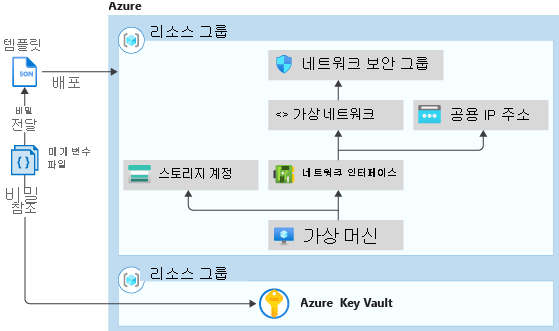
이 자습서에서 다루는 작업은 다음과 같습니다.
- 키 자격 증명 모음 준비
- 빠른 시작 템플릿 열기
- 매개 변수 파일 편집
- 템플릿 배포
- 배포 유효성 검사
- 리소스 정리
Azure 구독이 없는 경우 시작하기 전에 체험 계정을 만듭니다.
키 자격 증명 모음의 보안 값을 사용하는 Learn 모듈은 고급 ARM 템플릿 기능을 사용하여 복잡한 클라우드 배포 관리를 참조하세요.
필수 조건
이 문서를 완료하려면 다음이 필요합니다.
Resource Manager 도구 확장이 포함된 Visual Studio Code. 빠른 시작: Visual Studio Code를 사용하여 ARM 템플릿 만들기를 참조하세요.
보안을 강화하려면 VM 관리자 계정용으로 생성된 암호를 사용하세요. Azure Cloud Shell을 사용하여 PowerShell 또는 Bash에서 다음 명령을 실행할 수 있습니다.
openssl rand -base64 32자세히 알아보려면
man openssl rand을(를) 실행하여 수동 페이지를 엽니다.생성된 암호가 VM 암호 요구 사항을 충족하는지 확인합니다. Azure 서비스마다 특정한 암호 요구 사항이 있습니다. VM 암호 요구 사항은 VM을 만들 때의 암호 요구 사항은 무엇인가요?를 참조하세요.
키 자격 증명 모음 준비
이 섹션에서는 템플릿을 배포할 때 비밀을 검색할 수 있도록 키 자격 증명 모음을 만들고 비밀을 키 자격 증명 모음에 추가합니다. 키 자격 증명 모음을 만드는 여러 가지 방법이 있습니다. 이 자습서에서는 Azure PowerShell을 사용하여 ARM 템플릿을 배포합니다. 이 템플릿은 다음 두 가지 작업을 수행합니다.
enabledForTemplateDeployment속성이 활성화된 키 자격 증명 모음을 만듭니다. 이 속성이 true여야 템플릿 배포 프로세스가 이 키 자격 증명 모음에 정의된 비밀에 액세스할 수 있습니다.- 키 자격 증명 모음에 비밀을 추가합니다. 비밀에는 VM 관리자 암호가 저장됩니다.
참고 항목
가상 머신 템플릿을 배포하는 사용자가 키 자격 증명 모음의 소유자나 기여자가 아닌 경우에는 소유자나 기여자가 키 자격 증명 모음의 Microsoft.KeyVault/vaults/deploy/action에 대한 액세스 권한을 해당 사용자에게 부여해야 합니다. 자세한 내용은 Azure Key Vault를 사용하여 배포 중에 보안 매개 변수 값 전달을 참조하세요.
다음 Azure PowerShell 스크립트를 실행하려면 시도를 선택하여 Cloud Shell을 엽니다. 스크립트를 붙여넣으려면 마우스 오른쪽 단추로 셸 창을 클릭한 다음, 붙여넣기를 선택합니다.
$projectName = Read-Host -Prompt "Enter a project name that is used for generating resource names"
$location = Read-Host -Prompt "Enter the location (i.e. centralus)"
$upn = Read-Host -Prompt "Enter your user principal name (email address) used to sign in to Azure"
$secretValue = Read-Host -Prompt "Enter the virtual machine administrator password" -AsSecureString
$resourceGroupName = "${projectName}rg"
$keyVaultName = $projectName
$adUserId = (Get-AzADUser -UserPrincipalName $upn).Id
$templateUri = "https://raw.githubusercontent.com/Azure/azure-docs-json-samples/master/tutorials-use-key-vault/CreateKeyVault.json"
New-AzResourceGroup -Name $resourceGroupName -Location $location
New-AzResourceGroupDeployment -ResourceGroupName $resourceGroupName -TemplateUri $templateUri -keyVaultName $keyVaultName -adUserId $adUserId -secretValue $secretValue
Write-Host "Press [ENTER] to continue ..."
Important
- 리소스 그룹 이름은 rg가 추가된 프로젝트 이름입니다. 이 자습서에서 만든 리소스를 더 쉽게 정리하려면 다음 템플릿을 배포할 때 동일한 프로젝트 이름과 리소스 그룹 이름을 사용하세요.
- 비밀의 기본 이름은 vmAdminPassword입니다. 이 이름은 템플릿에 하드 코드되어 있습니다.
- 템플릿에서 비밀을 검색할 수 있도록 하려면 키 자격 증명 모음에 템플릿 배포를 위해 Azure Resource Manager에 대한 액세스 사용이라는 액세스 정책을 사용하도록 설정해야 합니다. 이 정책은 템플릿에서 사용하도록 설정됩니다. 이 액세스 정책에 대한 자세한 내용은 키 자격 증명 모음 및 비밀 배포를 참조하세요.
템플릿에는 keyVaultId라는 하나의 출력 값이 있습니다. 이 ID를 비밀 이름과 함께 사용하여 자습서의 뒷부분에서 비밀 값을 검색합니다. 리소스 ID 형식은 다음과 같습니다.
/subscriptions/<SubscriptionID>/resourceGroups/mykeyvaultdeploymentrg/providers/Microsoft.KeyVault/vaults/<KeyVaultName>
ID를 복사하여 붙여넣으면 ID가 여러 줄로 분할될 수 있습니다. 줄을 병합하고 여분의 공백을 제거하세요.
배포의 유효성을 검사하려면 동일한 셸 창에서 다음 PowerShell 명령을 실행하여 비밀을 일반 텍스트로 검색합니다. 이 명령은 이전 PowerShell 스크립트에 정의된 $keyVaultName 변수를 사용하므로 동일한 셸 세션에서만 작동합니다.
$secret = Get-AzKeyVaultSecret -VaultName $keyVaultName -Name "vmAdminPassword"
$ssPtr = [System.Runtime.InteropServices.Marshal]::SecureStringToBSTR($secret.SecretValue)
try {
$secretValueText = [System.Runtime.InteropServices.Marshal]::PtrToStringBSTR($ssPtr)
} finally {
[System.Runtime.InteropServices.Marshal]::ZeroFreeBSTR($ssPtr)
}
Write-Output $secretValueText
이제 키 자격 증명 모음 및 비밀이 준비되었습니다. 다음 섹션에서는 배포 중에 비밀을 검색하도록 기존 템플릿을 사용자 지정하는 방법을 보여줍니다.
빠른 시작 템플릿 열기
Azure 빠른 시작 템플릿은 ARM 템플릿용 리포지토리입니다. 템플릿을 처음부터 새로 만드는 대신 샘플 템플릿을 찾아서 사용자 지정할 수 있습니다. 이 자습서에 사용되는 템플릿의 이름은 Deploy a simple Windows VM입니다.
Visual Studio Code에서 파일>파일 열기를 차례로 선택합니다.
파일 이름 상자에 다음 URL을 붙여넣습니다.
https://raw.githubusercontent.com/Azure/azure-quickstart-templates/master/quickstarts/microsoft.compute/vm-simple-windows/azuredeploy.json열기를 선택하여 파일을 엽니다. 이 시나리오는 자습서: 종속 리소스가 있는 ARM 템플릿 만들기에 사용되는 시나리오와 동일합니다. 템플릿은 6개의 리소스를 정의합니다.
- Microsoft.Storage/storageAccounts.
- Microsoft.Network/publicIPAddresses.
- Microsoft.Network/networkSecurityGroups.
- Microsoft.Network/virtualNetworks.
- Microsoft.Network/networkInterfaces.
- Microsoft.Compute/virtualMachines.
템플릿을 사용자 지정하기 전에 템플릿의 몇 가지 기본적인 내용을 이해하면 유용합니다.
파일>다른 이름으로 저장을 선택하여 파일 복사본을 로컬 컴퓨터에 azuredeploy.json이라는 이름으로 저장합니다.
1~3단계를 반복하여 다음 URL을 연 다음, 파일을 azuredeploy.parameters.json으로 저장합니다.
https://raw.githubusercontent.com/Azure/azure-quickstart-templates/master/quickstarts/microsoft.compute/vm-simple-windows/azuredeploy.parameters.json
매개 변수 파일 편집
정적 ID 메서드를 사용하면 템플릿 파일을 변경할 필요가 없습니다. 비밀 값 검색은 템플릿 매개 변수 파일을 구성하여 수행됩니다.
열려 있지 않은 경우 Visual Studio Code에서 azuredeploy.parameters.json을 엽니다.
adminPassword매개 변수를 다음과 같이 업데이트합니다."adminPassword": { "reference": { "keyVault": { "id": "/subscriptions/<SubscriptionID>/resourceGroups/mykeyvaultdeploymentrg/providers/Microsoft.KeyVault/vaults/<KeyVaultName>" }, "secretName": "vmAdminPassword" } },Important
id의 값을 이전 프로시저에서 만든 키 자격 증명 모음의 리소스 ID로 바꿉니다.secretName은 vmAdminPassword로 하드 코딩됩니다. 키 자격 증명 모음 준비를 참조하세요.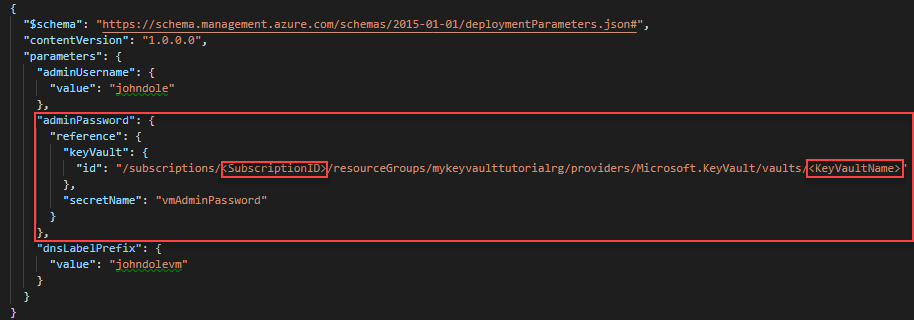
다음 값을 업데이트합니다.
adminUsername: 가상 머신 관리자 계정의 이름입니다.dnsLabelPrefix:dnsLabelPrefix값의 이름을 지정합니다.
이름의 예는 이전의 이미지를 참조하세요.
변경 내용을 저장합니다.
템플릿 배포
Cloud Shell에 로그인합니다.
왼쪽 위 모서리에서 PowerShell 또는 Bash(CLI용)를 선택하여 기본 환경을 선택합니다. 전환하는 경우 셸을 다시 시작해야 합니다.

파일 업로드/다운로드를 선택한 다음, 업로드를 선택합니다. azuredeploy.json 및 azuredeploy.parameters.json을 Cloud Shell에 업로드합니다. 파일을 업로드한 후
ls명령 및cat명령을 사용하여 파일이 성공적으로 업로드되었는지 확인할 수 있습니다.다음 PowerShell 스크립트를 실행하여 템플릿을 배포합니다.
$projectName = Read-Host -Prompt "Enter the same project name that is used for creating the key vault" $location = Read-Host -Prompt "Enter the same location that is used for creating the key vault (i.e. centralus)" $resourceGroupName = "${projectName}rg" New-AzResourceGroupDeployment ` -ResourceGroupName $resourceGroupName ` -TemplateFile "$HOME/azuredeploy.json" ` -TemplateParameterFile "$HOME/azuredeploy.parameters.json" Write-Host "Press [ENTER] to continue ..."템플릿을 배포할 때는 키 자격 증명 모음에서 사용한 것과 동일한 리소스 그룹을 사용합니다. 이 접근 방식을 사용하면 리소스 그룹 2개를 삭제하지 않고 1개만 삭제하면 되므로 리소스를 더 쉽게 정리할 수 있습니다.
배포 유효성 검사
가상 머신 배포에 성공한 후에는 키 자격 증명 모음에 저장된 암호를 사용하여 로그인 자격 증명을 테스트합니다.
Azure Portal을 엽니다.
리소스 그룹><YourResourceGroupName>>simpleWinVM을 선택합니다.
위쪽에 있는 연결을 선택합니다.
RDP 파일 다운로드를 선택한 다음, 지침에 따라 키 자격 증명 모음에 저장된 암호를 사용하여 가상 머신에 로그인합니다.
리소스 정리
Azure 리소스가 더 이상 필요하지 않은 경우 리소스 그룹을 삭제하여 배포된 리소스를 정리합니다.
$projectName = Read-Host -Prompt "Enter the same project name that is used for creating the key vault"
$resourceGroupName = "${projectName}rg"
Remove-AzResourceGroup -Name $resourceGroupName
Write-Host "Press [ENTER] to continue ..."
다음 단계
이 자습서에서는 Azure Key Vault에서 비밀을 검색했습니다. 그런 다음, 템플릿 배포에 비밀을 사용했습니다. 가상 머신 확장을 사용하여 배포 후 작업을 수행하는 방법은 다음을 참조하세요.